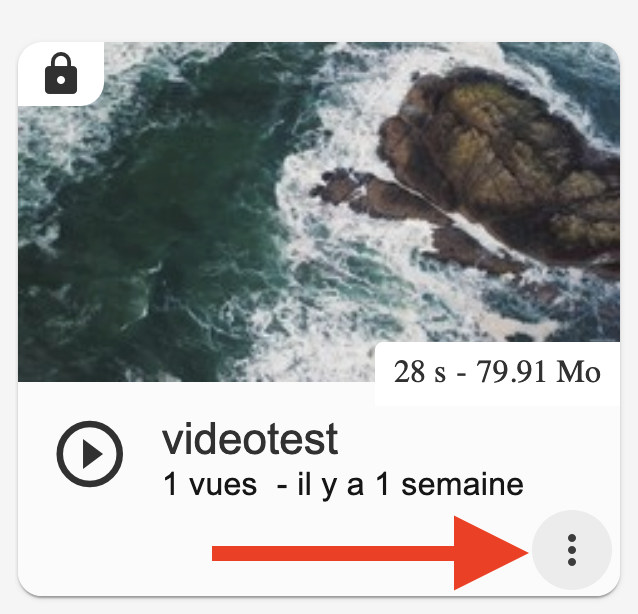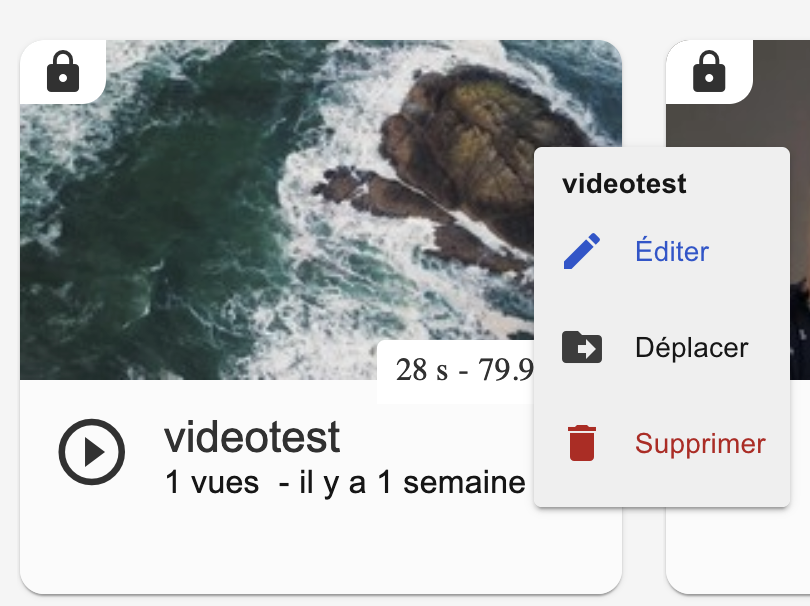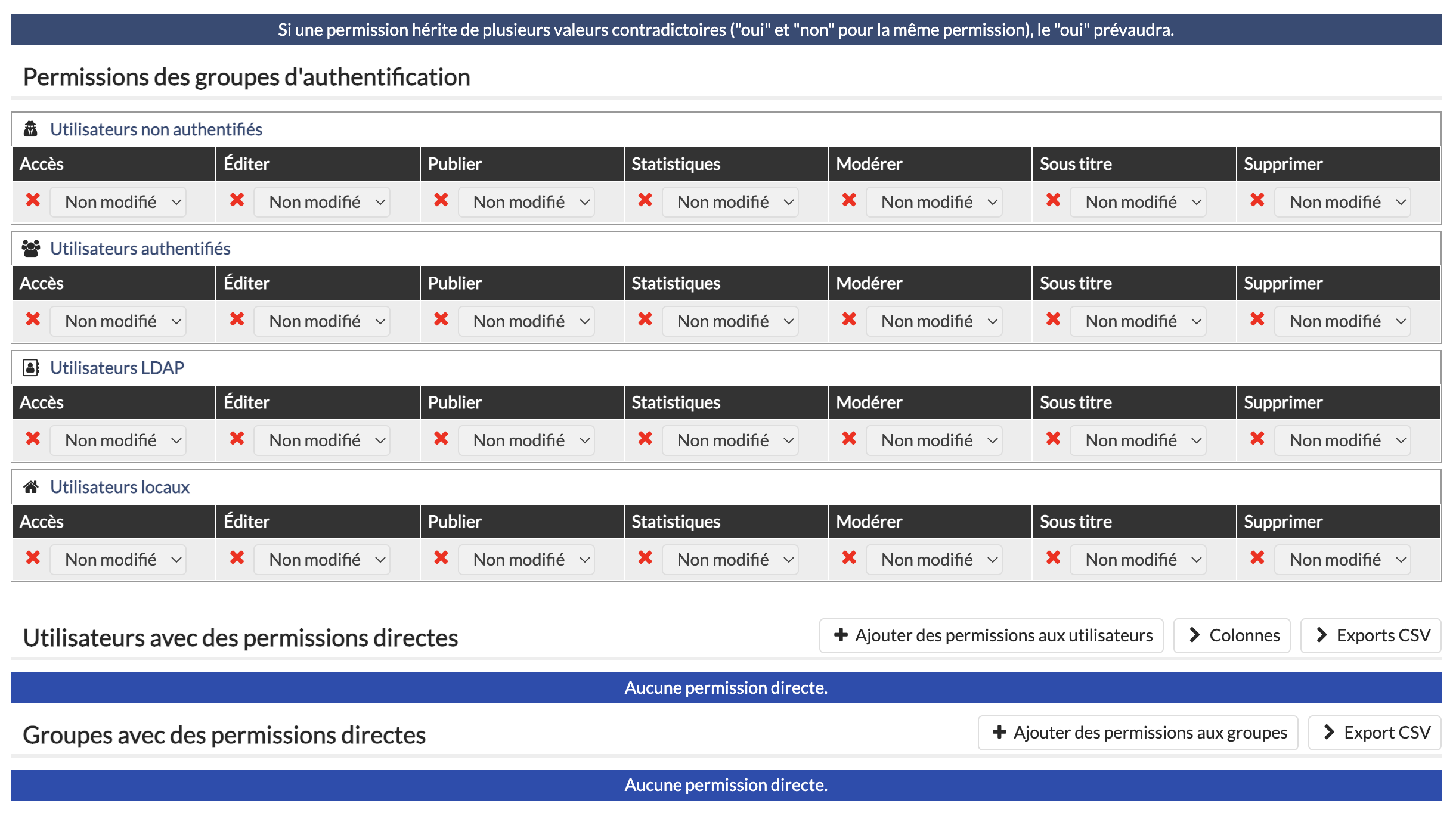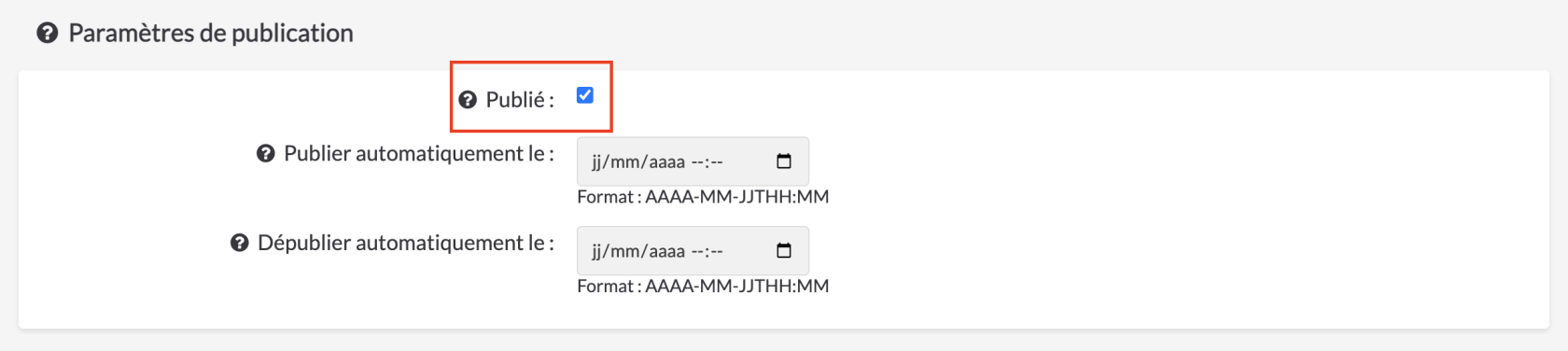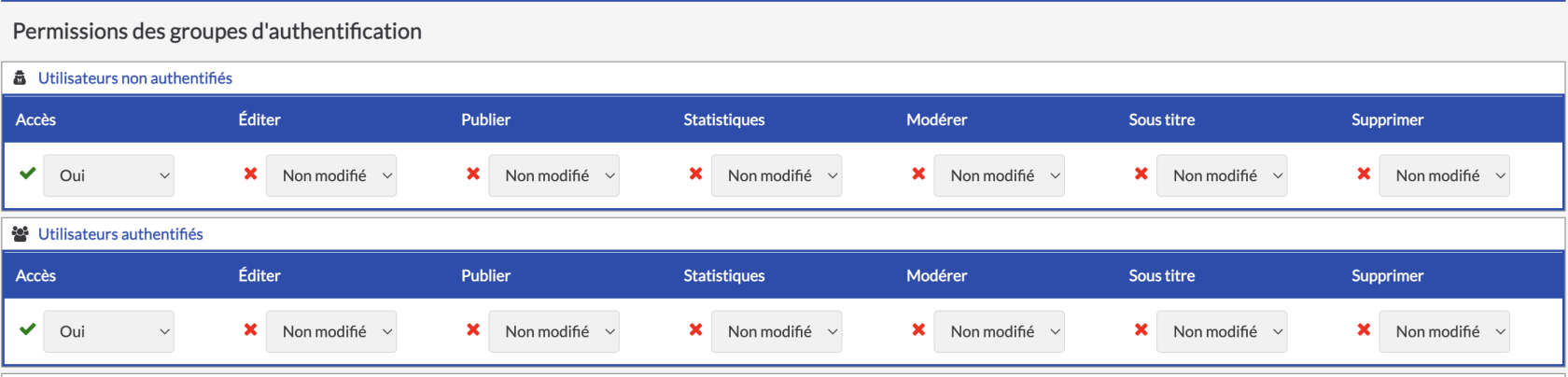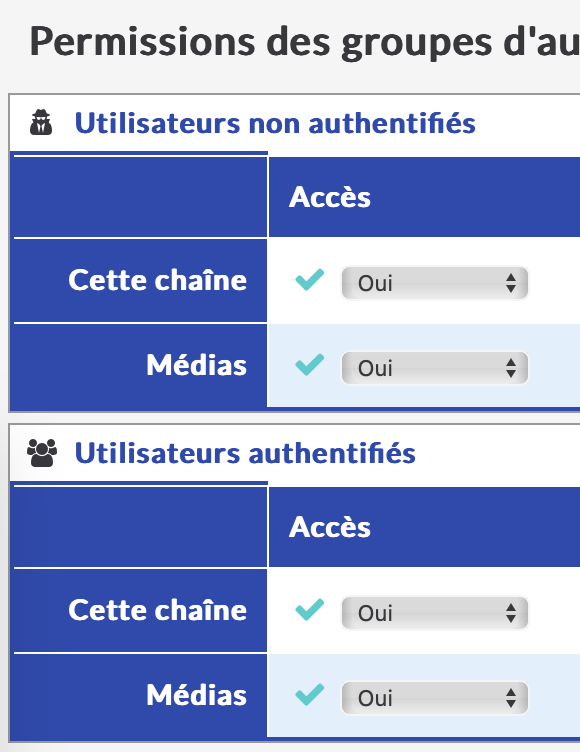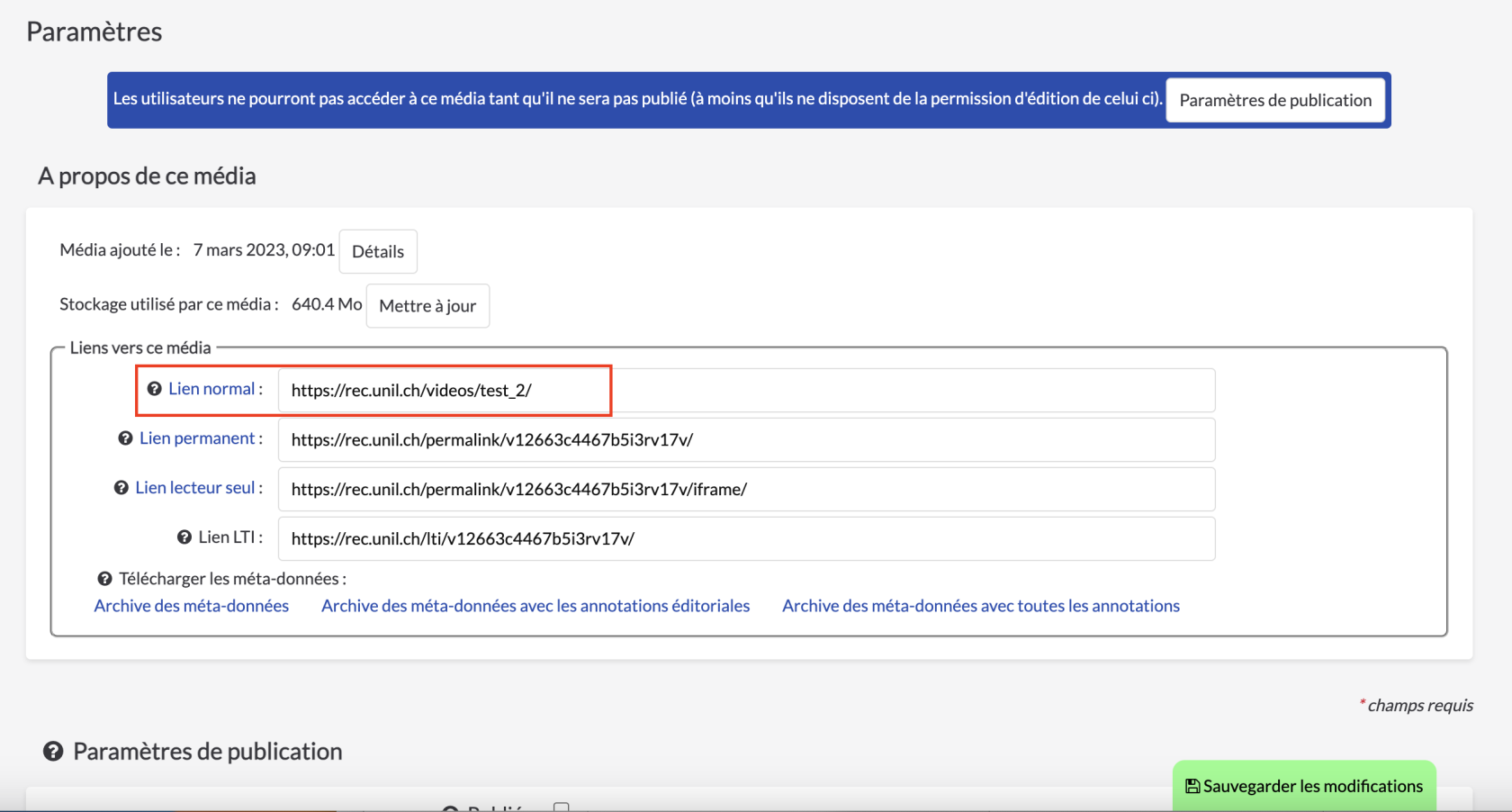Gérer l'accès à ses vidéos
Pour gérer l'accès à ses vidéos, il y a deux possibilités :
- Modifier les permissions d'accès à la sous-chaîne. Pour cela, il faut accéder à la page d'édition de la chaîne/sous-chaîne, puis gérer les autorisations dans l'onglet Permission. Voir la page Gérer et Paramétrer sa ou ses chaîne(s) pour plus de détails.
- Modifier les permission d'accès à chaque vidéo. Voir ci-dessous :
Accéder à la page d'édition d'une vidéo
Commencez par accéder à la chaîne dans laquelle se trouve votre vidéo (voir cette page), puis survolez la vidéo avec votre curseur pour accéder au menu. Finalement, choisissez "Editer" dans le menu qui s'affiche, cliquez dessus.
La page d'édition des paramètres d'une vidéo s'affiche automatiquement lors de l'import ou de la création d'une vidéo.
Editer les permissions
Une fois sur la page d'édition des paramètres d'une vidéo, il se rendre sur à l'onglet Permissions. Or, cette page contenant beaucoup d'onglets, l'onglet Permission n'est pas toujours visible. Pour y accéder, cliquez sur la flèche à droite de la liste d'onglets.
Cliquez ensuite sur l'onglet Permissions.
Vous voici sur la page d'édition des permissions lié à la vidéo.
Sur cette page, vous pouvez définir les autorisations pour chaque groupe d'utilisateurs et pour des utilisateurs particuliers en regard de diverses actions possibles sur la vidéo (Accès, Editer, Publier, Statistiques, Modérer, Sous-titres, Supprimer).
Définition des différents groupes :
| Utilisateurs non authentifiés | Toute personne qui va sur l'url rec.unil.ch même sans se connecter. |
| Utilisateurs authentifiés | Toute personne qui se connecte à rec.unil.ch via le login SWITCH EduID. |
| Utilisateurs LDAP | Annuaire spécifique géré par le centre informatique, ne jamais modifier cette ligne. |
| Utilisateurs locaux | Même chose que "utilisateurs authentifiés" mais avec également les comptes manuelles présents sur rec.unil.ch en plus. |
N'oubliez pas d'enregistrer les changements en cliquant sur le bouton "Sauvegarder les modifications" en bas à droite.
Mettre une vidéo (ou une chaîne) en accès public total
Pour rendre une vidéo en publique total, c'est-à-dire qu'elle sera disponible pour tout le monde, même des personnes hors UNIL, il faut se rendre sur sa chaîne REC·UNIL et cliquer sur "Editer" sur la vidéo en question.
! Attention : l'accès public total n'est pas égal à publié !
Mettre un accès public total est une opération destinée uniquement à des vidéos ou des chaînes dont on sait que les participants/visiteurs peuvent être de l'extérieur (hors UNIL/CHUV/EPFL), ce cas de figure n'est pas le plus courant. Alors que la publication d'une vidéo permet à la vidéo d'être visible par les utilisateurs qui y ont accès via un cours Moodle (le cas le plus classique ici à l'UNIL). Voici un lien vers la page de wiki sur la publication https://wiki.unil.ch/cse/books/fr-guide-pour-lenregistrement-et-la-diffusion-des-cours-unil/page/gerer-la-publication-de-ses-videos
Pour rendre une vidéo totalement publique, faire de même en cliquant sur le bouton "Editer" de la chaîne.
Premièrement, il faut s'assurer que la vidéo soit publiée afin qu'elle puisse être visionnée. Pour cela, allez dans les "Paramètres de publication" et assurez-vous que la case "Publié" soit bien cochée.
Ensuite, il faut se rendre dans l'onglet "Permissions" et, sous le titre "Permissions des groupes d'authentification", cocher "oui" pour l'accès des utilisateurs authentifiés et des utilisateurs non authentifiés. Après avoir sauvegardé vos modifications (bouton vert dans le coin inférieur droit), vos permissions devraient ressembler à ceci:
Pour rendre une chaîne publique, il faut procéder de manière similaire ; sélectionner "Oui" pour l'accès à "Cette chaîne" et à "Médias" pour les utilisateurs non authentifiés, ainsi que pour les utilisateurs authentifiés, comme indiqué dans l'image ci-dessous :
Finalement, vous pouvez copier le lien normal de la vidéo sous l'onglet "Paramètres" et le partager à votre convenance.